Detaļuzņēmumi ir aizraujoša automobiļu fotogrāfijas sastāvdaļa. Tie ļauj izcelt transportlīdzekļa skaistumu un smalkās detaļas, radoši tās uzsverot. Lai šos kadrus padarītu patiešām perfekti, nepieciešama pēcapstrāde. Šajā pamācībā es tev parādīšu soļus, kurus vari veikt Lightroom un Photoshop, lai paceltu savus detaļuzņēmumus nākamajā līmenī.
Galvenās atziņas
- Izmanto Lightroom pamata labošanai, piemēram, ekspozīcijai, kontrastam un skaidrībai.
- Lieto Photoshop, lai noņemtu traucējošus elementus un vēl vairāk pilnveidotu savus attēlus.
- Radošums un individuālas pielāgošanas ir izšķiroši, lai izveidotu kvalitatīvus detaļuzņēmumus.
Soli pa solim pamācība
Attēla sagatavošana Lightroom
Sāc ar attēla importēšanu Lightroom. Izvēlies detaļuzņēmumu, kuru vēlies rediģēt. Kad attēls ir atvērts, noregulē baltā balansu aptuveni uz 5000 Kelviniem, lai iegūtu dabisku dienasgaismas efektu. Tas nodrošina, ka attēla krāsas tiek pareizi atainotas.
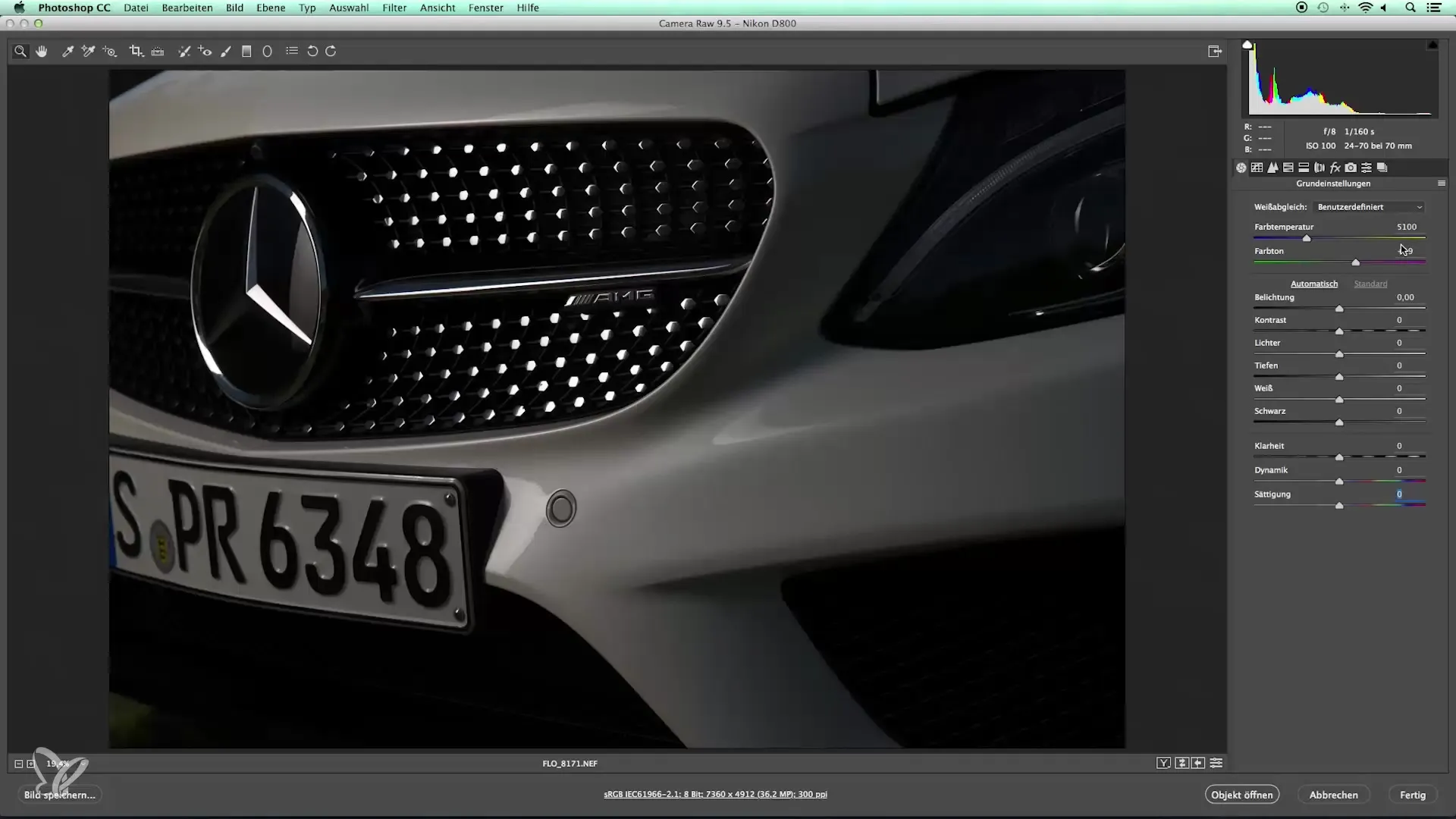
Ekspozīcijas un kontrasta pielāgošana
Nākamajā solī optimizē ekspozīciju. Nedaudz palielini ekspozīciju, lai attēla spilgtums būtu līdzsvarots. Kontrasts un skaidrība ir būtiski detaļuzņēmumiem; palielini kontrastu līdz 50, lai izceltu tumšākos toņus un padarītu attēlu dzīvāku.
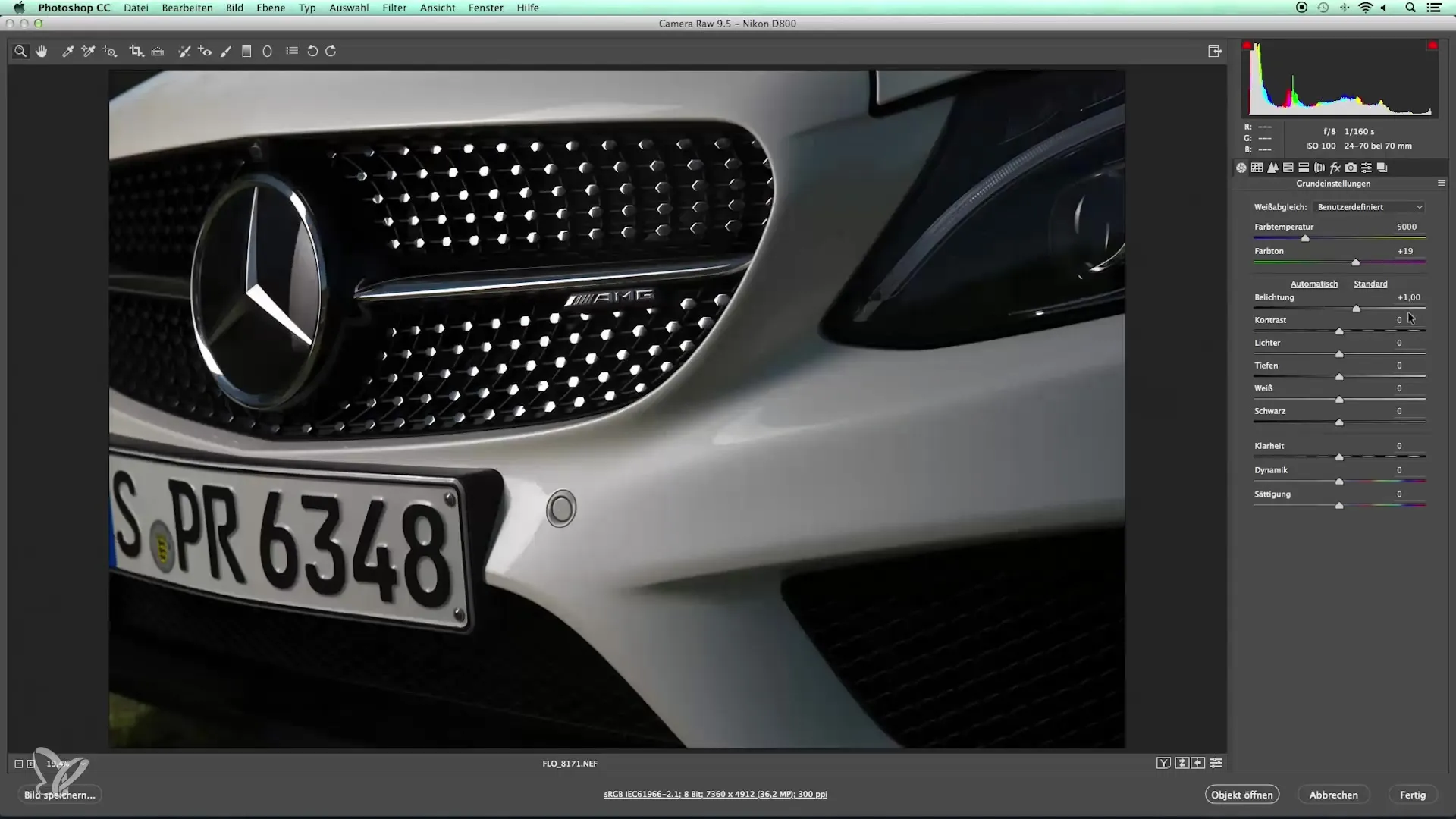
Dinamika un piesātinājuma regulēšana
Tā kā tu strādā ar baltu automašīnu, ieteicams nedaudz samazināt dinamiku un piesātinājumu. Ar šo pielāgojumu izvairīsies no nepatīkamiem krāsu pārnesumiem un nodrošināsi spilgtas, skaidras krāsas.
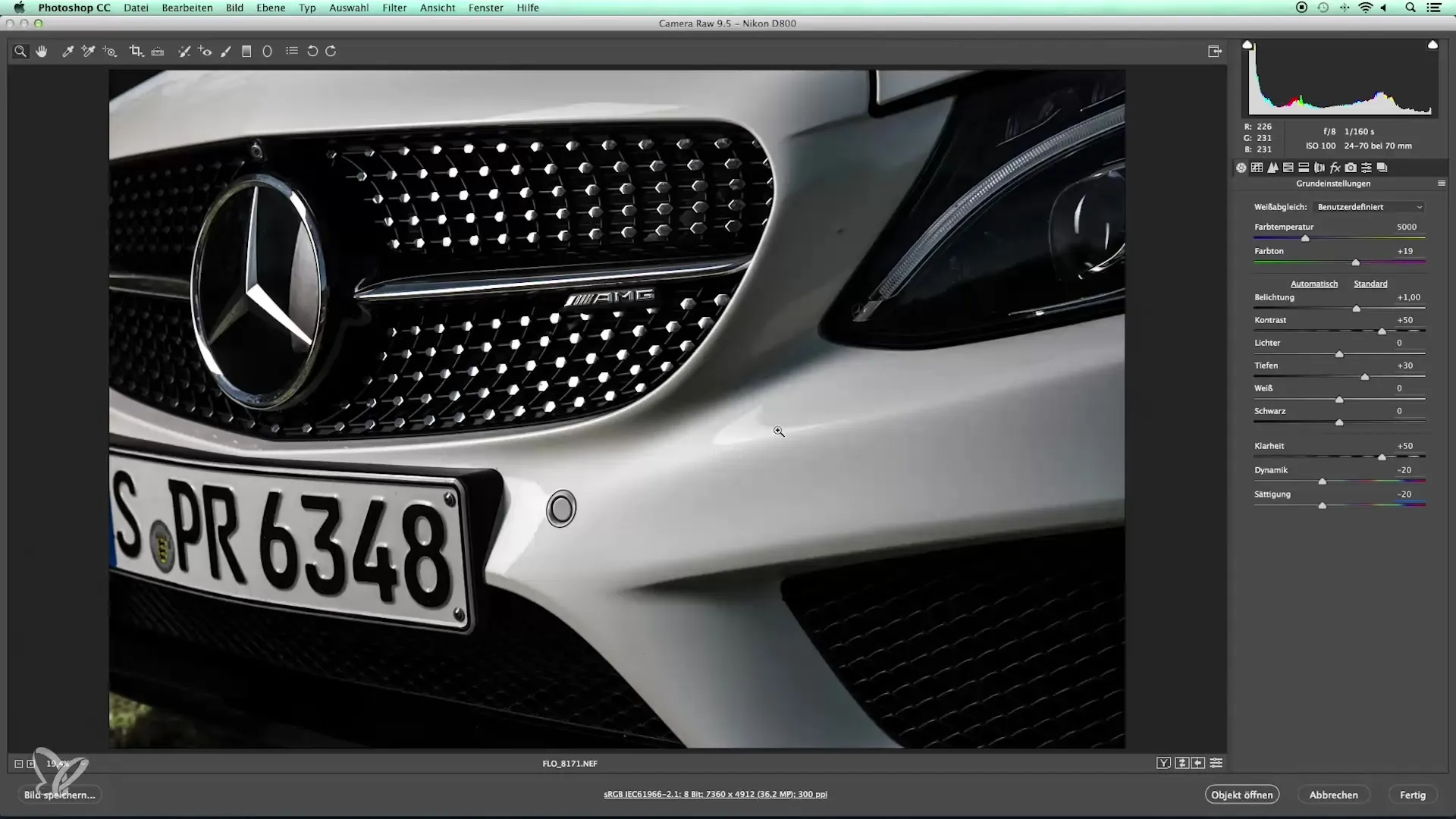
Gradācijas līknes un asuma iestatīšana
Pārej pie gradācijas līknes pielāgošanas. Šeit vari palielināt vidējo kontrastu, kas vēl vairāk uzlabo attēlu. Pievērs uzmanību, lai asumu atstātu apmēram 60 līdz 70, lai izceltu smalkās detaļas, nepārmērīgi neizceļot dabiskās līnijas.
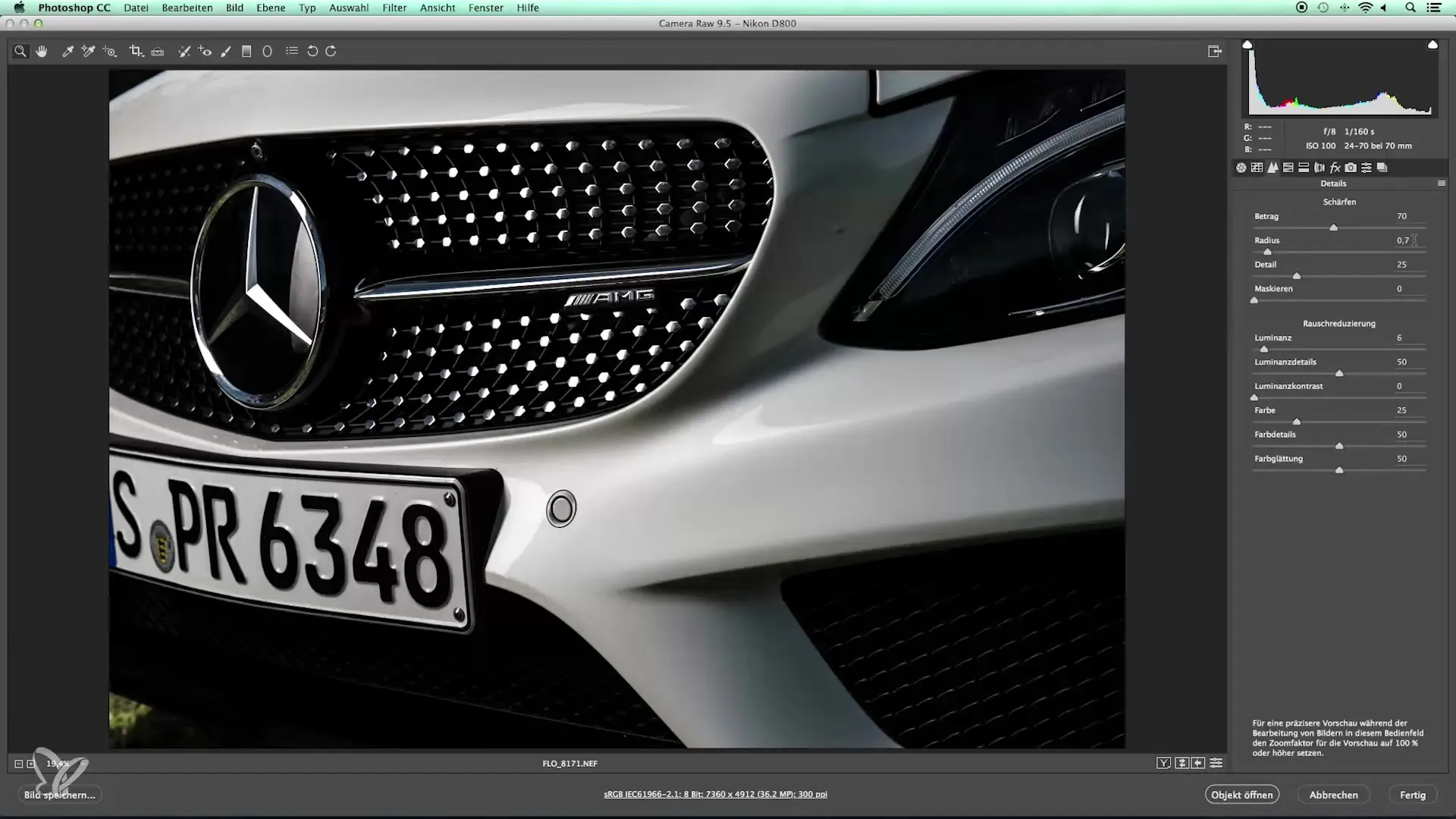
Pikseļslāņi programmā Photoshop
Atver attēlu programmā Photoshop, lai veiktu galīgo apstrādi. Vispirms pagriez un apgriez attēlu, lai uzmanība būtu perfekti vērsta uz detaļām, piemēram, AMG logotipu. Šeit vari būt radošs un izvēlēties pievilcīgu kadrējumu.
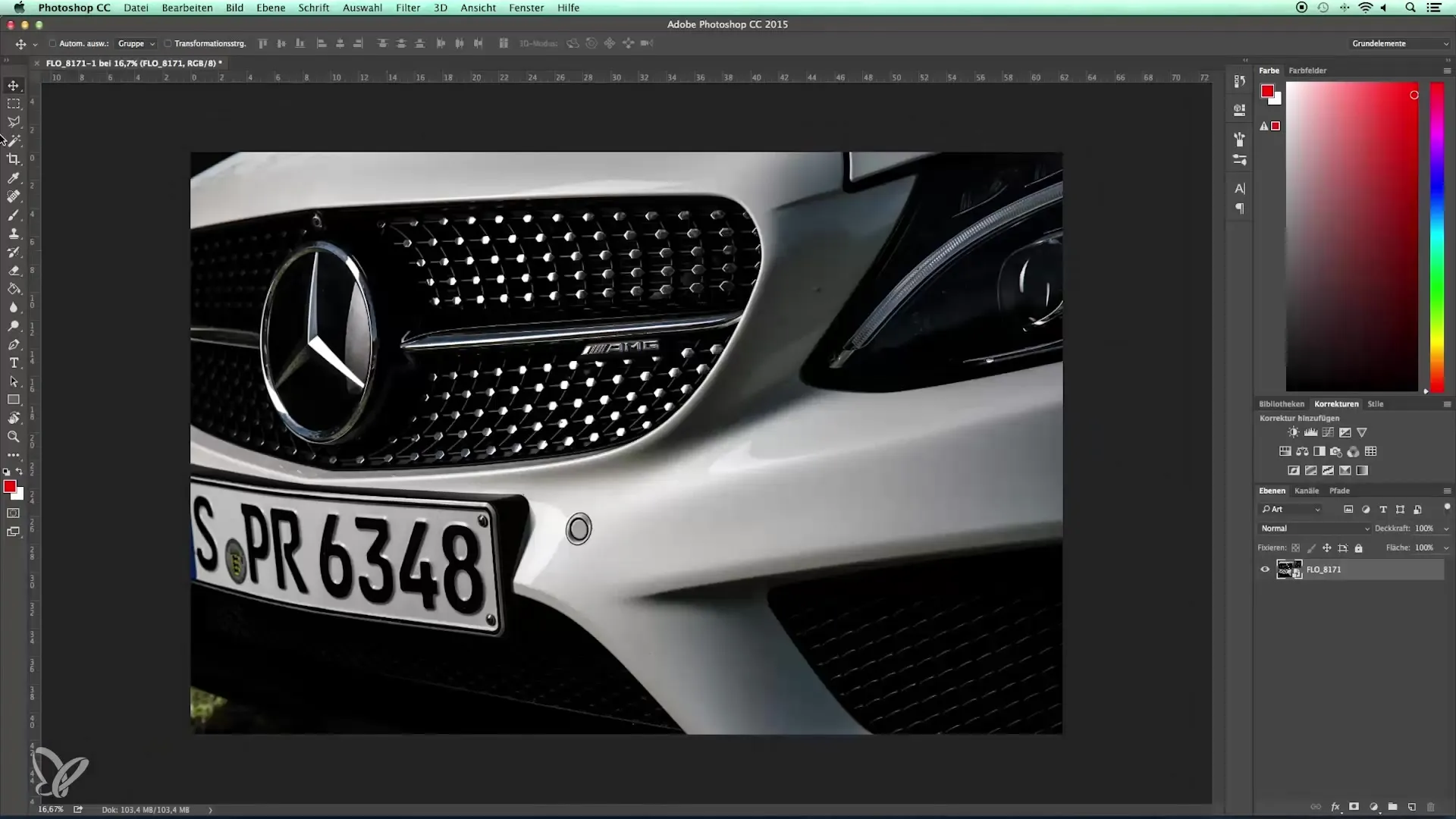
Traucējošo elementu un netīrumu noņemšana
Ja uzņemšanas laikā attēlā iekļuva mazi traucējoši elementi, piemēram, mušas vai citi priekšmeti, vari tos noņemt. Rasterizē slāni un izmanto klona vai labošanas otu, lai mērķtiecīgi novērstu defektus. Tas nodrošina tīru un pievilcīgu motīva attēlojumu.

Pēdējie pielāgojumi un retušēšana
Visbeidzot ir vērts veikt nelielu retušēšanu. Pievērs uzmanību sīkajām detaļām, kas var uzlabot kopējo iespaidu. Lai gan tas ir darbietilpīgi, tas visvairāk ietekmē detaļuzņēmumu kvalitāti.

Kopsavilkums – ievads automobiļu fotogrāfijā – detaļuzņēmuma attēla apstrāde
Savienojot Lightroom un Photoshop, tu vari ievērojami paaugstināt savas detaļuzņēmumu kvalitāti. Pievēršoties ekspozīcijai, kontrastam un radošai retušēšanai, tu iegūsti iespēju radīt iespaidīgus attēlus, kas atspoguļo tava transportlīdzekļa būtību.
Biežāk uzdotie jautājumi
Kāds ir ideālais baltā balansa iestatījums automašīnu detaļuzņēmumiem?Aptuveni 5000 Kelvini nodrošina dabisku dienasgaismas efektu.
Kā varu noņemt traucējošus elementus attēlā?Izmanto Photoshop klona vai labošanas otu, lai novērstu defektus.
Kādu ietekmi asums atstāj uz detaļuzņēmumiem?Asuma līmenis 60–70 izceļ detaļas, nepadarot attēlu nedabiski.
Cik svarīga ir piesātinājuma iestatīšana balta auto gadījumā?Ieteicams nedaudz samazināt piesātinājumu, lai izvairītos no krāsu izkropļojumiem.


